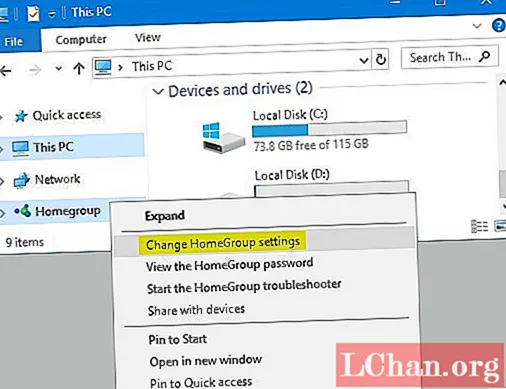
सामग्री
- भाग 1. विंडोज 7/8/10 मुख्यसमूह संकेतशब्द कसा बदलायचा
- भाग 2. आपण विसरल्यास मायक्रोसॉफ्ट खाते संकेतशब्द कसे काढावे
- सारांश
होमग्रुप मुळात संगणक किंवा उपकरणांचा एक समूह आहे जो विंडोज ऑपरेटिंग सिस्टमवर चालू आहे आणि त्याच लोकल एरिया नेटवर्कवर कनेक्ट केलेला आहे. विंडोजवर होमग्रुप फंक्शनचा वापर करून, आपण त्याच लॅन कनेक्शनवर हार्डवेअर संसाधने तसेच एका संगणकावरून दुसर्या संगणकावर डेटा सामायिक करू शकता. इतर कोणत्याही नेटवर्क प्रमाणेच, होमग्रुप देखील संकेतशब्दाद्वारे सुरक्षित केले जाऊ शकते जे नेटवर्कशी कनेक्ट होण्यासाठी वापरले जाते. आपण संकेतशब्द गमावला तर तो कसा बदलावा? कसे करावे हे जाणून घेण्यासाठी आपण हा लेख अनुसरण करू शकता मुख्यसमूह संकेतशब्द बदला विंडोज 7, 8 आणि 10 मध्ये.
भाग 1. विंडोज 7/8/10 मुख्यसमूह संकेतशब्द कसा बदलायचा
मुख्यसमूह संकेतशब्द बदलणे रॉकेट विज्ञान नाही. विंडोजवरील होमग्रुप संकेतशब्द बदलण्यासाठी आपण दोन चरणांचे अनुसरण केले आहे.
पायरी 1: सर्व प्रथम, आपल्याला आपल्या विंडोज संगणकावरील फाईल एक्सप्लोरर उघडणे आवश्यक आहे, आपण टास्कबारवरील चिन्हावर क्लिक करून किंवा माय कॉम्प्यूटर किंवा माय पीसी उघडून आपण हे उघडू शकता.
चरण 2: आता आपणास फाईल एक्सप्लोररच्या डाव्या उपखंडातील "होमग्रुप" वर राइट-क्लिक करावे लागेल आणि "होम ग्रुप सेटिंग्ज बदला" निवडावे लागेल.
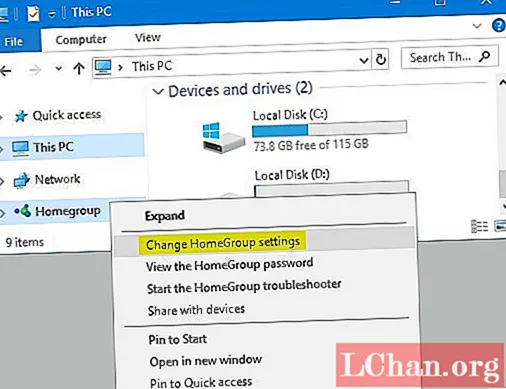
चरण 3: मुख्यसमूह विंडो इंटरफेस दिसेल, इतर मुख्यसमूह क्रिया श्रेणी अंतर्गत "संकेतशब्द बदला" दुव्यावर क्लिक करा.

चरण 4: त्यानंतर, आपला मुख्यसमूह संकेतशब्द बदलू इंटरफेस दिसेल, "संकेतशब्द बदला बटण" वर क्लिक करा आणि आपला स्वतःचा संकेतशब्द टाइप करा किंवा मजकूर बारमध्ये दर्शविलेला संकेतशब्द डीफॉल्टनुसार वापरा.

चरण 5: एकदा आपण संकेतशब्द प्रविष्ट केल्यानंतर "पुढील" बटणावर क्लिक करा. संकेतशब्द लक्षात ठेवा आणि "समाप्त" बटणावर दाबा.
वरील चरण-दर-चरण मार्गदर्शकाचे अनुसरण करून आपण होमगुप संकेतशब्द सहजपणे बदलू शकता. उपरोक्त दिलेल्या सर्व चरणे अंमलात आणण्यासाठी सोपी आणि सरळ आहेत.
हे देखील वाचा: बूट करण्यायोग्य यूएसबी फ्लॅश ड्राइव्हसह विंडोज 10/8/7 संकेतशब्द रीसेट कसा करावाभाग 2. आपण विसरल्यास मायक्रोसॉफ्ट खाते संकेतशब्द कसे काढावे
जर आपण Windows मध्ये लॉग इन करण्यासाठी मायक्रोसॉफ्ट खाते वापरत असाल तर आपल्याला मायक्रोसॉफ्ट खाते संकेतशब्द आवश्यक असेल. परंतु, आपण संकेतशब्द विसरल्यास, आपण विंडोजमध्ये लॉग इन करण्यात आणि होमग्रूप सारख्या विविध विंडोज सेवांचा आनंद घेण्यास सक्षम नसाल. तर, आपल्याला मायक्रोसॉफ्ट खात्याचा संकेतशब्द ऑनलाइन बदलण्याची आवश्यकता असेल. पासफॅब 4WinKey एक व्यावसायिक उत्पादन म्हणून, हे आपल्याला ते सहजपणे काढण्याची परवानगी देते. आता संकेतशब्द काढण्यासाठी खालील चरणांचे अनुसरण करा-
चरण 1: वैकल्पिक संगणकावर पासफेब 4WinKey सेटअप डाउनलोड करा आणि नंतर प्रोग्राम स्थापित करा.
चरण 2: स्थापित केल्यानंतर, डेस्कटॉप शॉर्टकटद्वारे पासफॅब 4WinKey लाँच करा किंवा मेनू प्रारंभ करा आणि प्रगत पुनर्प्राप्ती विझार्ड निवडा.

चरण 3: आता संकेतशब्द रीसेट डिस्क तयार करण्यासाठी वैकल्पिक संगणकात सीडी / डीव्हीडी किंवा यूएसबी फ्लॅश ड्राइव्ह घाला. पासफॅब 4WinKey मधील घातलेली ड्राइव्ह निवडा आणि "बर्न" क्लिक करा.

चरण 4: त्यानंतर, लॉक केलेल्या विंडोज 10 पीसी / लॅपटॉपमध्ये तयार केलेला संकेतशब्द रीसेट डिस्क घाला आणि सिस्टम रीबूट करा.
चरण 5: बूट मेनूवर पोहोचण्यासाठी रीबूट करताना F12 किंवा ESC की दाबा. तेथे रीसेट डिस्कमधून बूट निवडा आणि एंटर दाबा.
चरण 6: विंडोज 10 म्हणून लक्ष्यित विंडोज ओएस आवृत्ती निवडा, "आपला संकेतशब्द रीसेट करा" पर्याय तपासा आणि पुढील बटणावर दाबा.

चरण 7: मायक्रोसॉफ्ट खाते निवडा आणि नंतर नवीन संकेतशब्द प्रविष्ट करा. त्यानंतर, सुरू ठेवण्यासाठी पुढील दाबा. मायक्रोसॉफ्ट खात्याचा पासवर्ड बदलण्यासाठी पासफॅब 4विंकी रीसेट प्रक्रिया सुरू करेल.

चरण 8: त्यानंतर, पीसी रीस्टार्ट करा आणि नवीन संकेतशब्दासह विंडोजमध्ये लॉगिन करा.
सारांश
या लेखामध्ये आम्ही विंडोज होमग्राफ संकेतशब्द कसा बदलायचा हे आपण ओळख करून दिले आहे. त्याशिवाय आम्ही पासफॅब 4WinKey चा परिचय देखील देतो. हे केवळ मायक्रोसेफ्ट संकेतशब्द काढून टाकण्यास मदत करू शकत नाही, तर प्रशासक संकेतशब्द, वापरकर्ता संकेतशब्द इ. रीसेट करण्यास देखील अनुमती देते. त्यासह, आपणास आता संकेतशब्द समस्येची चिंता करण्याची आवश्यकता नाही. सरतेशेवटी, आपल्याकडे अद्याप समस्या असल्यास उत्तर देण्याची आवश्यकता आहे. आम्हाला कळविण्यासाठी खाली संदेश द्या.


